Hem > Pappershantering > Fylla på papper > Fyll på papper i pappersfack #2 > Fyll på pappersrulle i pappersfack 2
Fyll på pappersrulle i pappersfack 2
- Använd fack 2 för att skriva ut på pappersrulle (bredd: 297 mm / ytterdiameter: 90 mm eller mindre).
- Använd pappersrulle endast när du skriver ut från datorn eller när du skriver ut med AirPrint. Använd inte pappersrulle när du kopierar eller faxar.
- (Windows) Du måste installera Brother-programvaran om du vill skriva ut på pappersrulle. För att installera drivrutinen och programvaran går du till din modells Nerladdningar-sida på support.brother.com.
- Om inställningen [Kontrollera papper] är inställd som [På] och du drar ut pappersfacket ur maskinen visas ett meddelande på LCD:n som ger dig möjlighet att ändra pappersformat och papperstyp.
- När du lägger i papper i ett annat format i facket måste du ändra inställningen för pappersformat på maskinen eller inställningen för pappersformat på din dator.
Om detta görs kan maskinen automatiskt mata papper från rätt fack om automatiskt val av fack har ställts in i skrivardrivrutinen (Windows) eller på maskinen.
- Om bläckpatronerna har nått slutet av sin livslängd när du skriver ut på pappersrulle kan du byta ut dem mot nya bläckpatroner med samma färg och fortsätta skriva ut.
Färgtonen kan vara annorlunda efter byte av bläckpatron.
Se videon för vägledning om hur du skriver ut med pappersrulle på support.brother.com/g/d/crfu/.
- Om pappersstödets flik (1) är utfälld ska du stänga den och sedan stänga pappersstödet (2).
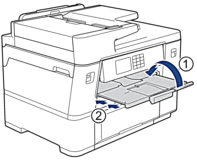
- Dra ut fack 2 ur maskinen såsom pilen visar.
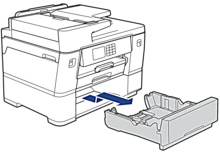

Ta bort eventuellt papper i A4- eller Letter-format från fack 2 när du fyller på pappersrulle. Ladda INTE papper i A4- eller Letter-format och pappersrulle samtidigt.
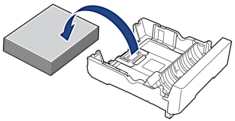
- Tryck försiktigt ned och skjut sidoguiderna (1) för att förlänga dem till maximal bredd.
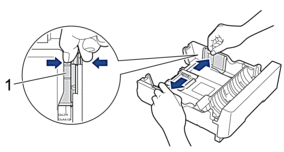
- Ställ in omkopplaren på pappersrulleläge, enligt bilden.
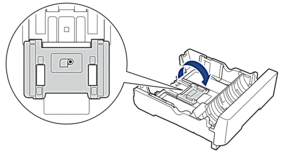
- Fyll försiktigt på pappersrullen med inmatningskanten nedåt och mot dig, enligt bilden.
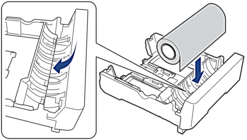
- Placera fingrarna på båda sidor av pappersrullen och rotera rullen i pilens riktning, enligt bilden. Fortsätt att rotera rullen tills papperet matas genom pappersfacket i botten av facket och vidrör den bortre kanten (1) av facket.
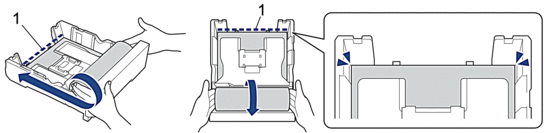
- Justera pappersguiderna (1) försiktigt så att de passar papperet. Kontrollera att pappersguiderna vidrör papprets kanter.

- Tryck långsamt in fack 2 i maskinen.
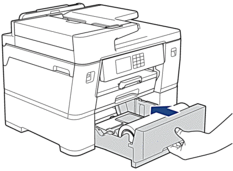
- VIKTIGT
-
Tryck INTE in pappersfacket i maskinen med våld eller för snabbt. Det kan orsaka problem med pappersstopp eller pappersmatning.
- Se till att pappersstödet är stängt.

- VIKTIGT
- För att undvika att skada den utskrivna sidan ska du INTE förlänga pappersstödet när du skriver ut på pappersrulle.
 När du använder pappersrulle i fack 2, håller maskinen den utskrivna sidan efter utskrift och kapning så att den inte faller. När utskriften är klar tar du bort den utskrivna sidan och trycker på [OK].
När du använder pappersrulle i fack 2, håller maskinen den utskrivna sidan efter utskrift och kapning så att den inte faller. När utskriften är klar tar du bort den utskrivna sidan och trycker på [OK]. - Ändra inställningen av pappersformat till [297 mm rulle] i maskinens meny.
- VIKTIGT
- Om du drar ut fack 2 ur maskinen efter att ha fyllt på pappersrulle, kan pappersrullen lossna eller så kan inmatningskanten flyttas bort från fackets bortre kant. För att undvika att skada pappersrullen och orsaka problem med pappersinmatningen, ladda om pappersrullen.
Var den här sidan till din hjälp?



